Verwendung des Moduls „HTTP Call“ in die neue „Call API“-Funktion umwandeln
Hier finden Sie Informationen zu dieser Funktion und erfahren, wie Sie sie verwenden können, um die HTTP-Module zu ersetzen, die Sie derzeit möglicherweise in Ihren Workflows nutzen.
Mit dem neuen „Call API“-Tool können Sie öffentliche HTTP-Aufrufe, die Sie in Ihren Automatisierungs-Workflows in Bridge ausführen, leichter verwalten. Das neue Tool besteht aus zwei Hauptkomponenten:
- Profile: In Profilen werden Informationen zu den System-APIs gespeichert, mit denen Sie Ihre Workflows verbinden möchten.
- „Make API Call“-Modul: Dieses Modul verwendet Profildaten und spezifische Details, die Sie angeben, um einen HTTP-Aufruf an eine System-API auszuführen.
Profile erleichtern das Ändern von Workflows mithilfe dieses Profils, wenn sich Schlüsselinformationen ändern, z. B. Ihr Autorisierungstoken oder die Basis-URL. Durch eine Aktualisierung des Profils wird sichergestellt, dass alle Module, die das Profil aufrufen, die neuesten Daten für den Aufruf erhalten.
Erste Schritte
Diese Anweisungen gelten nur für die Bridge-Standardregion (USA). In der EU-Region ist das HTTP-Modul nicht verfügbar. Weitere Informationen zu regionalen Unterschieden
In dieser Anleitung wandeln wir die Informationen aus einem einzelnen HTTP-Modul in einen Workflow um, der die neue „Call API“-Funktion verwendet. So sieht das HTTP-Modul aus, das wir umwandeln möchten:
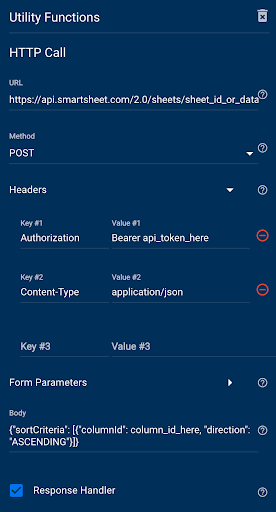
Einrichten Ihres ersten Profils
Profile speichern wichtige Informationen für die System-APIs, mit denen Sie Ihre Workflows verbinden möchten. Wenn Sie ein Profil im Make API Call-Modul auswählen, sind einige der erforderlichen Informationen für den API-Aufruf bereits eingerichtet.
Um die Verwendung des HTTP-Moduls in das „Call API“-Tool umzuwandeln, müssen Sie als Erstes einige Informationen aus dem Modul kopieren und Ihr erstes Profil einrichten:
- Melden Sie sich bei Ihrem Smartsheet Bridge-Konto an.
- Öffnen Sie den Tab Integrations.
- Wählen Sie das Dienstprogramm Call API aus.
Wählen Sie Add to Profiles (Zu Profilen hinzufügen) aus.
Brandfolder Image
- Benennen Sie Ihr Profil. Jeder Profilname muss eindeutig sein.
- Fügen Sie die „Base URL“ für die System-API hinzu, mit der Sie eine Verbindung herstellen möchten.
- Sie können die Basis-URL aus dem HTTP-Modul kopieren und die Endpunktdetails auslassen. In diesem Beispiel wurde der Basis-URL-Teil des Werts aus dem Feld URL im HTTP-Modul kopiert.
- Fügen Sie unter Secret Headers (Secret-Header) alle Header hinzu, die Token oder Schlüsselinformationen enthalten (z. B. API-Token).
- In diesem Beispiel wurden die Details des Headers Authorization (Autorisierung) aus dem HTTP-Modul in einen neuen Secret-Header für das Profil kopiert.
- Fügen Sie unter Headers alle Header hinzu, die in allen API-Aufrufen enthalten sein sollen, die Sie mit diesem Profil ausführen.
- In diesem Beispiel wurden die Details des Headers Content-Type (Inhaltstyp) aus dem HTTP-Modul in einen neuen Header für das Profil kopiert.
- Speichern Sie das Profil.
Die Basis-URL ist der Teil der System-API-URL, der immer gleich bleibt, unabhängig davon, was Sie in diesem System bewirken möchten. Der Endpunkt im „Make API Call“-Modul dient dazu, die spezifischen Details und Aktionen anzugeben, die Sie mit diesem API-Aufruf ausführen möchten. Beispiel: Wir verwenden die Smartsheet-API, um ein Sheet zu sortieren. Die Basis-URL für unser Smartsheet-API-Profil ist https://api.smartsheet.com/2.0 und die spezifische Aktion, die wir mit dem Modul ausführen, ist das Sortieren eines bestimmten Sheets. Deshalb fügen wir sheets/sheet_id_or_data_reference_here/sort in das Feld Endpoint (Endpunkt) des Moduls ein.
Einrichten des „Make API Call“-Moduls in Ihrem Workflow
Mit dem fertigen Profil können Sie jetzt das „Make API Call“-Modul einrichten, um alle HTTP-Module zu ersetzen, die eine Verbindung zur API dieses Systems herstellen.
Ziehen Sie das Modul „Make API Call“ in den Workflow unter dem HTTP-Modul.
Wenn Sie noch kein API-Profil eingerichtet haben, finden Sie eine Anleitung im vorherigen Abschnitt.
- Wählen das gewünschte Profil aus der Dropdown-Liste aus.
- Fügen Sie im Feld Endpoint (Endpunkt) den Teil des URL-Felds ein, der nicht zum Feld Base URL (Basis-URL) im Profil hinzugefügt wurde.
- Viele Felder stimmen mit dem HTTP-Modul von hier überein und Sie müssen die Einrichtung kopieren/abgleichen. Möglicherweise verwenden Sie nicht alle diese Felder.
- Legen Sie das Feld Method (Methode) fest.
- Kopieren Sie das Feld Body (Text) und fügen Sie es ein.
- Kopieren Sie Formularparameter (falls Sie diese verwenden).
Vergewissern Sie sich, dass alle nicht profilspezifischen Felder übereinstimmen.
Brandfolder Image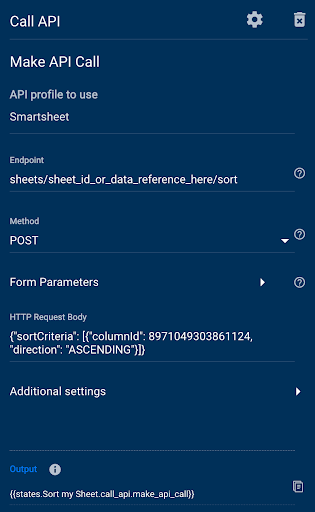
- Löschen Sie das HTTP-Modul.
- Speichern Sie die Änderungen.
Zusätzliche Einstellungen
- Das Kontrollkästchen Response Handler (Antworthandler) aus dem HTTP-Modul muss nicht in das neue „Make API Call“-Modul umgewandelt werden.
- Das neue Modul gibt alle API-Aufrufe als JSON-Objekte zurück. Wenn die Antwort eine Zeichenfolge sein soll, aktivieren Sie das Kontrollkästchen Return raw response (Unbearbeitete Antwort zurückgeben) unter Additional settings (Zusätzliche Einstellungen) im Modul.
- Wenn Sie zusätzliche Header für einen bestimmten Aufruf einfügen müssen, kopieren Sie sie in den Abschnitt HTTP Request Headers (HTTP-Anforderungsheader).
Hinweise
Angenommen, in einem späteren Teil Ihres Workflows werden Datenverweise aus dem HTTP-Modul verwendet. In diesem Fall sollten diese Datenverweise durch Verweise aus dem neuen Modul ersetzt oder so geändert werden, dass sie auf das neue Modul verweisen.
Hier sehen Sie einige Beispiele, bei denen die Unterschiede durch Fettdruck hervorgehoben sind:
- {{states.startstate.call_api.make_api_call.response.message}
- {{states.startstate.Dienstprogramme.httpcall.message}
- {{states.startstate.call_api.make_api_call.response.result.0.cells.0.columnId}
- {{states.startstate.utilities.httpcall.result.0.cells.0.columnId}}
In den meisten Fällen können Sie den Teil utilities.httpcall eines HTTP-Modul-Datenverweises durch call_api.make_api_call/response ersetzen, um die Zuordnung zu aktualisieren.
Verwenden des „Call API“-Tools in Ihren Lösungen
- Profile gelten für den Arbeitsbereich, deshalb können alle Workflows in Ihrem Arbeitsbereich das gleiche Profil in allen verwendeten „Make API Call“-Modulen nutzen. Wenn Profildetails geändert werden müssen, weil sich die Berechtigungen eines Benutzers bzw. einer Benutzerin geändert haben oder die System-API Änderungen vornimmt, gibt es einen zentralen Ort, an dem diese Anpassungen vorgenommen und auf Workflows im Arbeitsbereich angewandt werden können, die dieses Profil verwenden.
- Nachdem Sie diese Schritte ausgeführt haben, müssen Sie für weitere „HTTP Call“-Module in anderen Workflows mit demselben Profil lediglich den Abschnitt zur Einrichtung des „Make API Call“-Moduls in diesem Leitfaden befolgen.
- Mit dem ersten Teil des Leitfadens können Sie für jede zusätzliche System-API, mit der Sie eine Verbindung herstellen müssen, ein neues eindeutiges Profil einrichten.